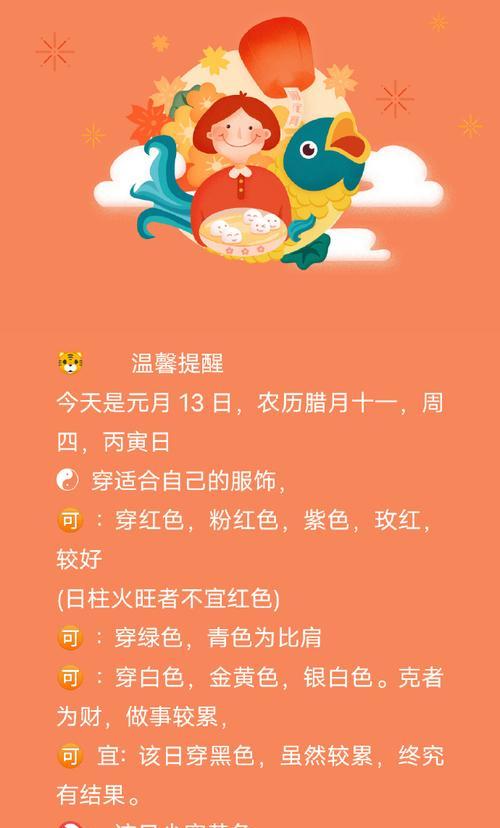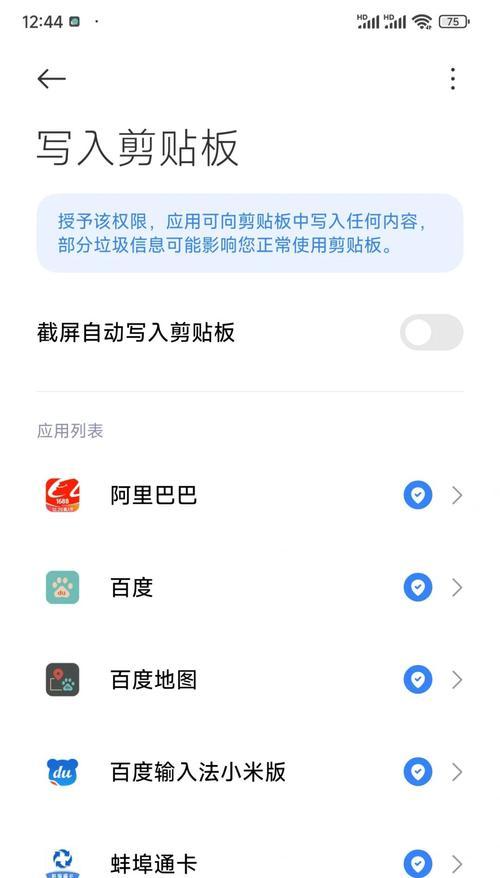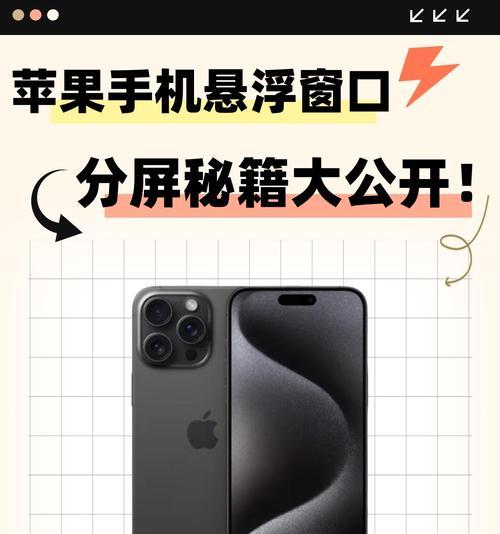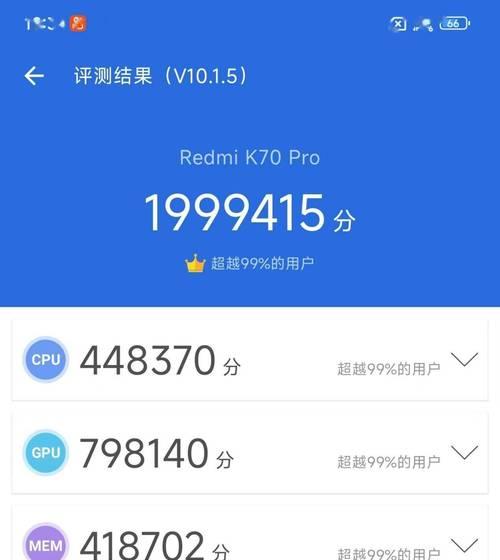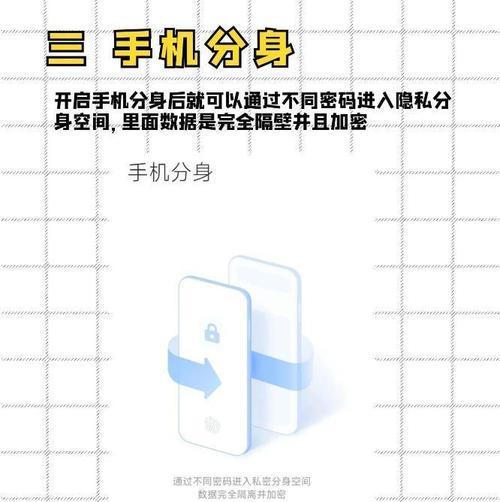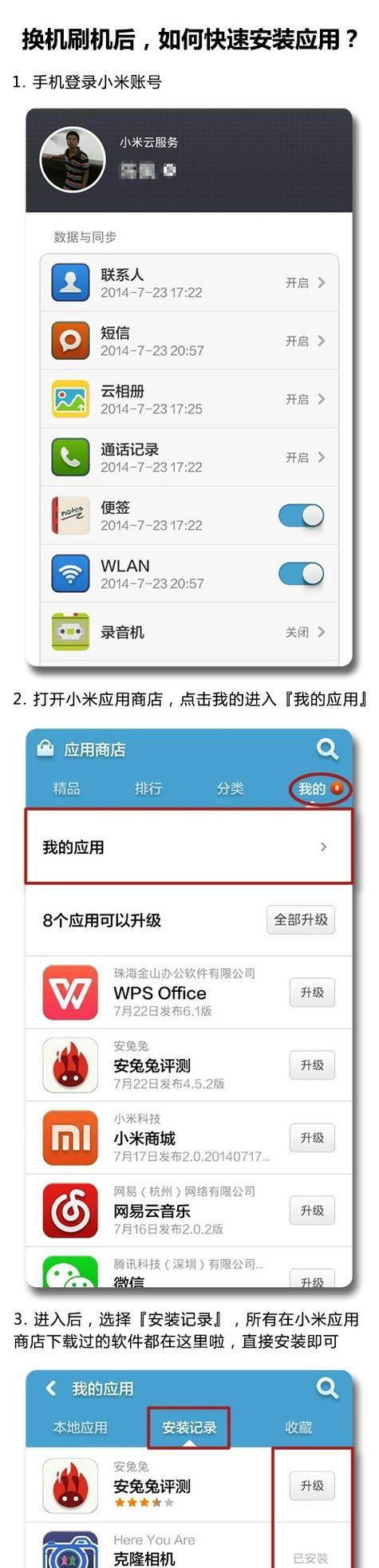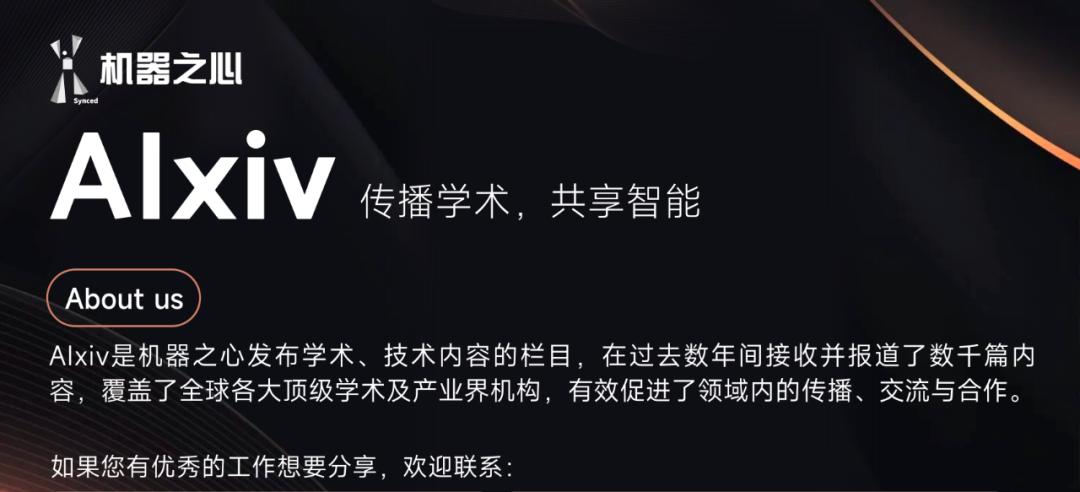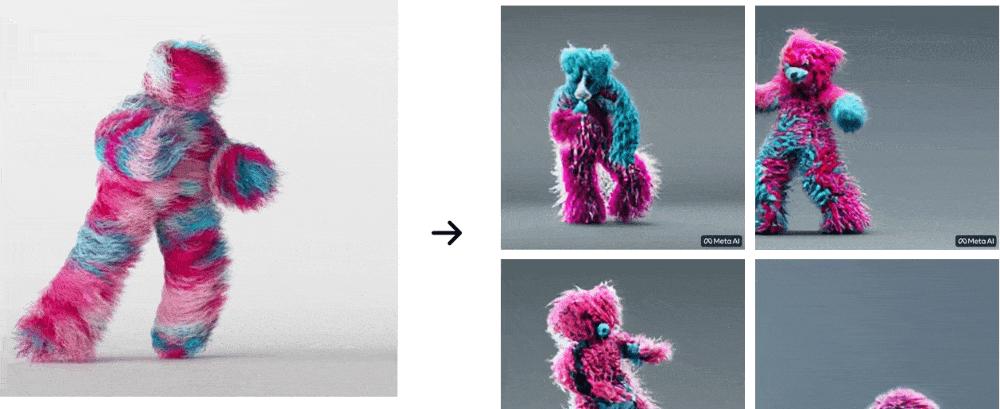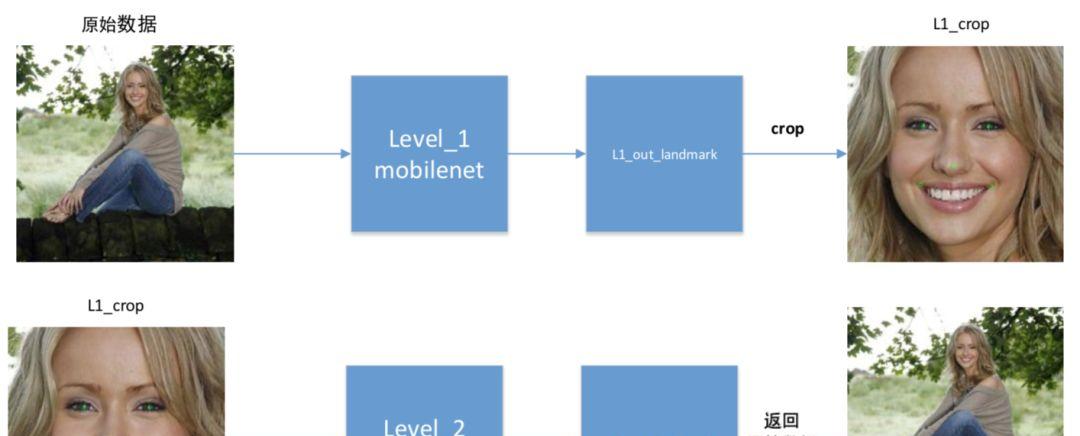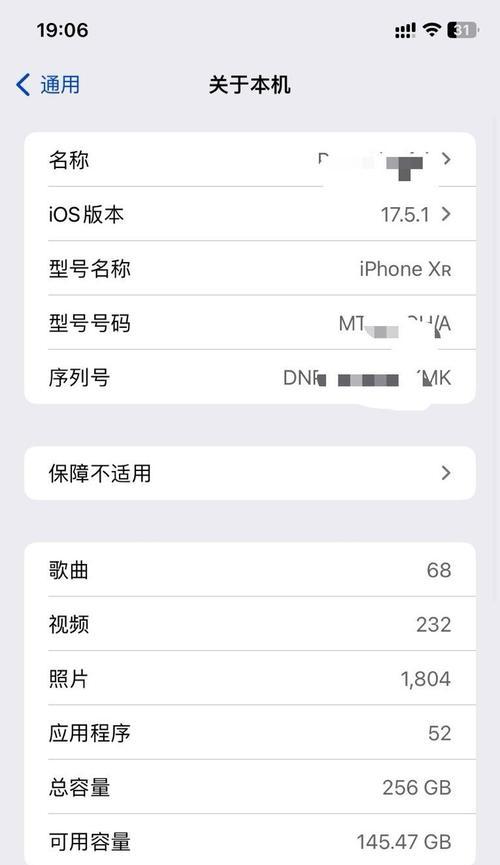红米12导出相机照片的步骤是什么?
- 数码百科
- 2025-08-07
- 6
随着智能手机技术的飞速发展,拍照和摄像已成为我们日常生活中不可或缺的一部分。小米作为国内知名的智能手机制造商,其旗下的红米系列手机在拍照功能上同样表现出色。如果您是红米12的用户,并且想要导出您拍摄的精美照片,这篇文章将为您提供详细的步骤介绍和一些实用的技巧。
开篇核心突出
在今天的数字时代,我们用手机记录生活的每一个瞬间。红米12凭借其卓越的摄影功能,成为众多摄影爱好者的首选。但如何有效地导出这些珍贵的相机照片呢?本文将全面揭示红米12导出相机照片的简单步骤,让您的美好记忆轻松分享给家人朋友。
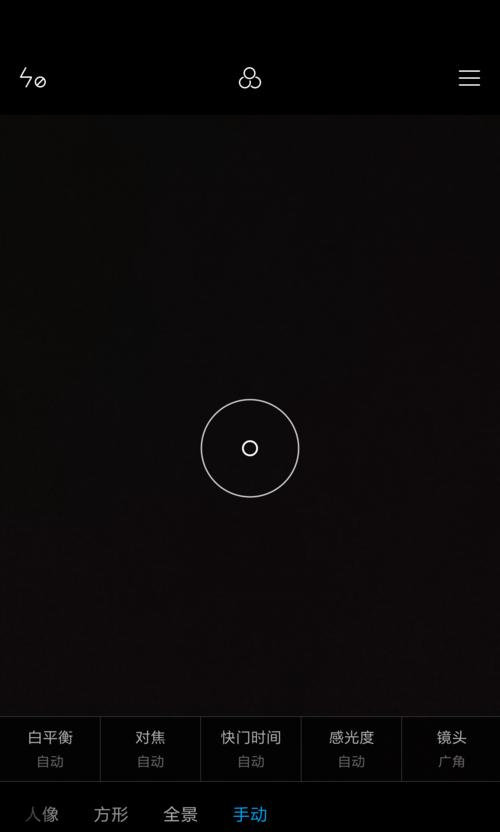
导出前的准备工作
在开始导出照片之前,有几个事项需要您注意:
确保手机与电脑或其他设备已连接至互联网。
检查手机电量充足,避免在传输过程中因电量不足导致传输中断。
确认手机存储空间足够,以便顺利导出照片。
如果您是首次连接电脑,可能需要安装相应的USB驱动或软件。

步骤一:连接设备
您需要将红米12与您想要导出照片的设备连接起来:
1.使用数据线将红米12连接至电脑。
2.如果手机未自动弹出通知,请手动进入手机的通知中心,选择“USB已连接”或类似选项。
3.在弹出的菜单中,选择“文件传输”或“传输文件”模式。

步骤二:访问手机存储
接下来,您需要在电脑端打开红米12的存储空间:
1.在电脑端打开“我的电脑”或“此电脑”。
2.找到并双击红米12的图标,这将打开手机存储的文件夹。
3.如果未直接看到存储的照片,您可能需要进入“DCIM/Camera”文件夹。
步骤三:选择并复制照片
一旦找到了存储照片的位置,接下来就是选择照片并复制到电脑:
1.打开相机文件夹后,选中您想要导出的照片。
2.可以通过按住Ctrl键,逐个点击选择多张照片,也可以使用Ctrl+A全选当前文件夹内所有照片。
3.点击右键选择“复制”或者直接拖拽到电脑桌面或特定文件夹。
步骤四:粘贴到目标位置
完成复制后,您需要将照片粘贴到目标位置:
1.打开电脑上的目标文件夹。
2.点击右键选择“粘贴”或者将复制的文件拖拽到该文件夹。
至此,您已经成功将红米12手机中的照片导出到电脑上了。
常见问题解答
1.如果我没有电脑,可以怎样导出照片?
如果手边没有电脑,您可以通过以下方法导出照片:
使用小米自带的云服务,如小米云盘,上传照片后在其他设备上下载。
利用蓝牙或WiFi直连功能,直接将照片传输到其他智能设备上。
使用手机上的USBOTG功能,将照片转移到外接存储设备,如U盘。
2.照片导入电脑后,如何组织和管理这些照片?
您可以在电脑端使用各种管理软件进行照片的整理和编辑,例如:
将照片分类存放在不同的文件夹内。
使用文件名和日期标记,以便于快速查找。
利用照片管理软件对照片进行批注和编辑,如调整尺寸、裁剪等。
实用技巧
为了帮助您更高效地管理手机中的照片,这里有一些实用技巧:
定期清理手机相册,删除不需要的照片,释放存储空间。
使用红米12的照片编辑功能,对照片进行基本的调整和优化。
开启手机的备份功能,防止意外丢失珍贵的回忆。
结语
以上就是使用红米12导出相机照片的全部步骤。现在,您已经能够轻松地将手机中的照片传输到任何您想要的地方。记住,定期的备份和整理将帮助您更好地保存和管理这些珍贵的瞬间。通过以上所述,相信您已经能够熟练掌握导出照片的技巧,并且能够有效避免可能遇到的麻烦。现在,就去享受拍摄和分享的乐趣吧!
版权声明:本文内容由互联网用户自发贡献,该文观点仅代表作者本人。本站仅提供信息存储空间服务,不拥有所有权,不承担相关法律责任。如发现本站有涉嫌抄袭侵权/违法违规的内容, 请发送邮件至 3561739510@qq.com 举报,一经查实,本站将立刻删除。!
本文链接:https://www.zhenyan.net/article-11859-1.html